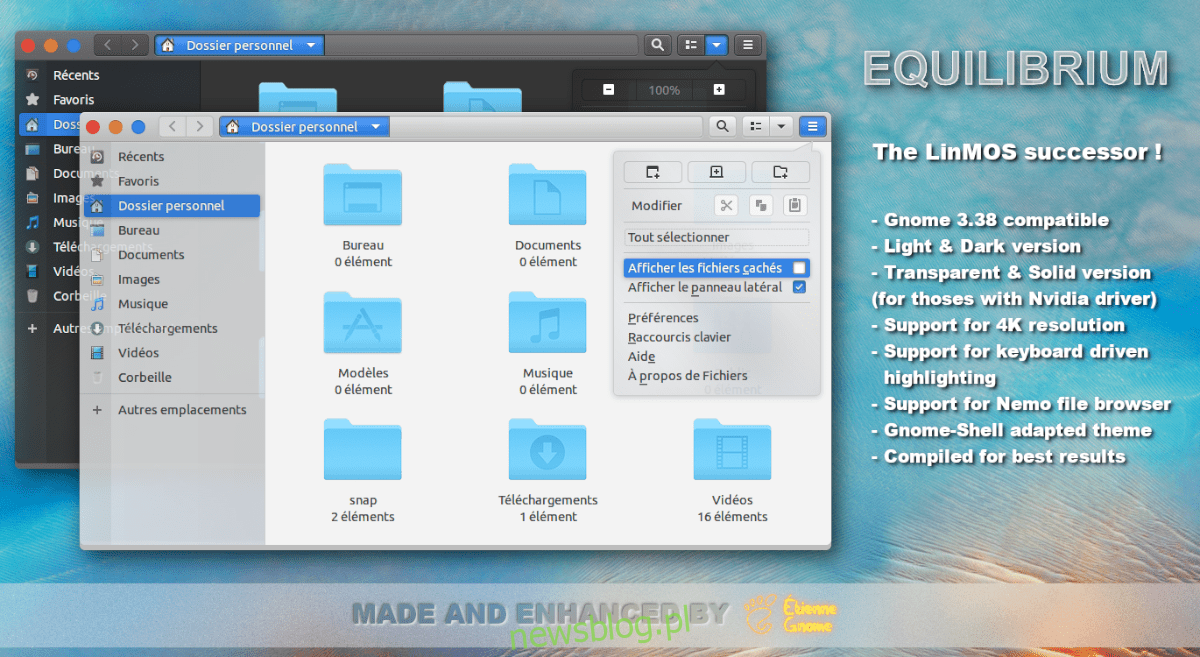Motyw Equilibrium GTK jest oparty na LinMOS. Przedstawia styl skeuomorfizmu Mac OS z połowy 2000 roku. Jeśli chcesz wypróbować ten motyw na swoim komputerze z systemem Linux, jest to łatwiejsze niż myślisz! Oto jak to działa!
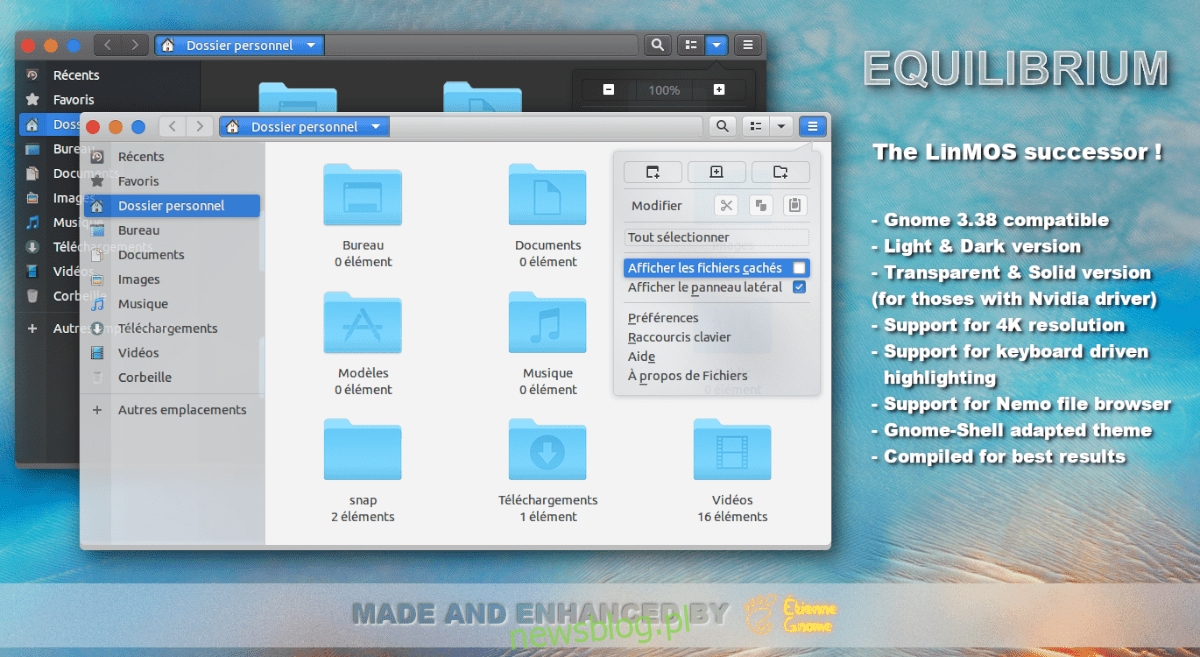
Spis treści:
Pobieranie Equilibrium
Motyw Equilibrium GTK jest dostępny dla wszystkich użytkowników Linuksa za pośrednictwem strony internetowej Gnome-look.org. Na stronie Gnome-look.org dostępne są cztery opcje pobierania, z których każda stanowi inny wariant motywu.
Aby rozpocząć pobieranie na komputerze z systemem Linux, przejdź do Equilibrium Strona Gnome-look.org. Na stronie znajdź zakładkę „Pliki” i kliknij ją myszą.
Przejrzyj zakładkę „Pliki” dla pakietu motywów, który chcesz pobrać. Po znalezieniu pliku motywu, który chcesz pobrać, przejdź do zakładki „DL” i kliknij niebieski przycisk pobierania obok pakietu motywów, który chcesz pobrać.
Wyodrębnianie równowagi
Pakiet motywów Equilibrium jest dystrybuowany do użytkowników Linuksa w postaci archiwów Tar XZ. Te archiwa nie mogą być używane jako motywy, ponieważ motywy GTK muszą być w pełni rozpakowane przed użyciem ich w systemie Linux.
Aby wyodrębnić archiwum Equilibrium Tar XZ na komputerze, musisz otworzyć okno terminala. Aby otworzyć okno terminala, naciśnij Ctrl + Alt + T na klawiaturze. Lub wyszukaj „Terminal” w menu aplikacji i uruchom go w ten sposób.
Po otwarciu okna terminala musisz przejść do katalogu „Pobrane”. Aby uzyskać dostęp do katalogu „Pobrane”, użyj polecenia CD, aby przejść do folderu, w którym znajduje się pakiet motywów Equilibrium.
cd ~/Downloads
Teraz, gdy jesteś w katalogu „Pobrane”, użyj polecenia tar, aby wyodrębnić pakiet motywów Equilibrium na swoim komputerze. Aby rozpocząć wyodrębnianie, użyj poniższych poleceń.
Czy pobrałeś pakiet motywów Equilibrium Blue? Rozpakuj go na swoim komputerze za pomocą następującego polecenia.
Equilibrium-Blue-1.0.tar.xz
Chcesz wyodrębnić motyw Equilibrium Blue Dark? Możesz to zrobić za pomocą poniższego polecenia.
Equilibrium-Blue-Dark-1.0.tar.xz
Aby wyodrębnić pakiet motywów Equilibrium Blue Solid, użyj następującego polecenia.
Equilibrium-Blue-Solid-1.0.tar.xz
Aby zdobyć pakiet motywów Equilibrium Blue Dark Solid GTK, musisz wprowadzić następujące polecenie w oknie terminala.
Equilibrium-Blue-Dark-Solid-1.0.tar.xz
Instalowanie Equilibrium
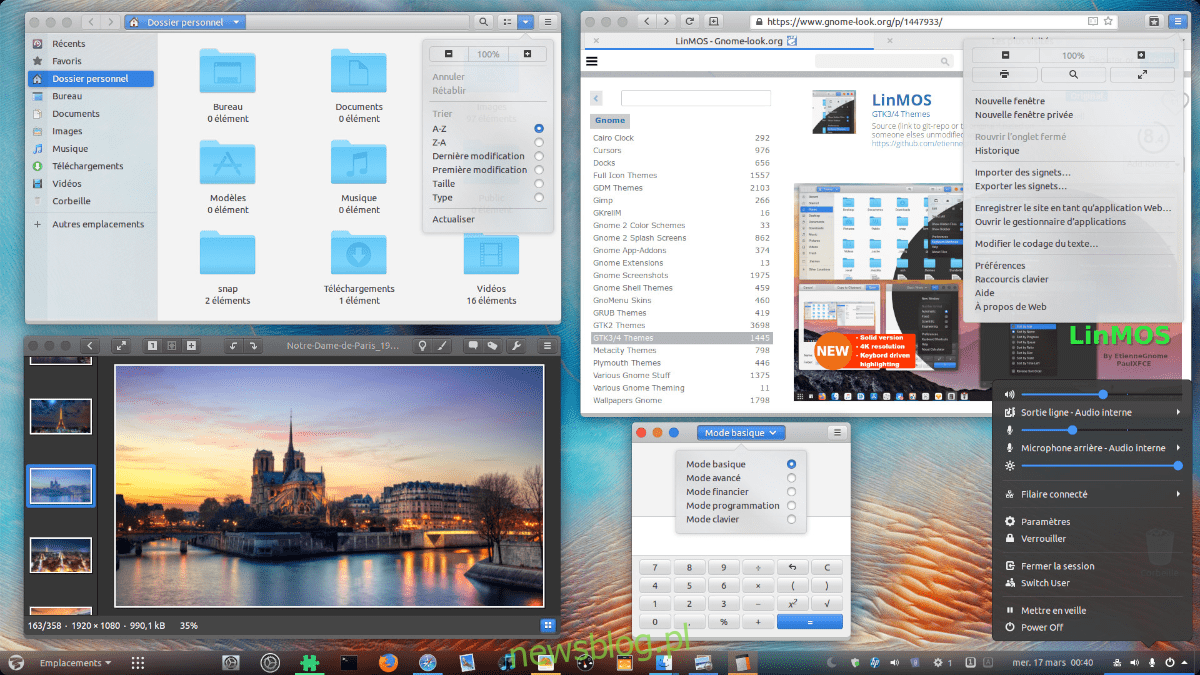
Po wyodrębnieniu Equilibrium następnym krokiem w procesie instalacji jest zainstalowanie plików motywu w systemie. Istnieją dwa sposoby zainstalowania motywu Equilibrium w systemie Linux.
Pierwszy sposób instalacji motywu Equilibrium GTK w systemie Linux to tryb jednego użytkownika. W tym trybie tylko użytkownik, który zainstaluje motyw w systemie operacyjnym, ma do niego dostęp na swoim pulpicie.
Drugi sposób instalacji motywu Equilibrium GTK jest znany jako tryb ogólnosystemowy. Ten typ instalacji jest znacznie bardziej skomplikowany niż metoda pojedynczego użytkownika, ponieważ wymaga modyfikacji folderów systemowych, ale pozwala wszystkim użytkownikom systemu cieszyć się motywem.
Pojedynczy użytkownik
Aby rozpocząć instalację Equilibrium w trybie jednego użytkownika, musisz utworzyć nowy folder w swoim katalogu domowym o nazwie „.themes”. Ten folder umożliwi Twojemu pulpitowi Linux dostęp do plików motywów zainstalowanych jako pojedynczy użytkownik. Korzystając z poniższego polecenia mkdir, utwórz nowy folder.
mkdir -p ~/.themes
Po utworzeniu nowego folderu musisz przenieść sesję terminala do katalogu „Pobrane”, z którego wcześniej rozpakowano pakiet motywów Equilibrium. Aby uzyskać dostęp do tego folderu, użyj polecenia CD.
cd ~/Downloads
Po wejściu do katalogu „Pobrane” można rozpocząć instalację. Używając polecenia mv, przenieś pliki pakietu motywów Equilibrium z katalogu „Downloads” do nowo utworzonego folderu „.themes” w katalogu domowym.
mv Equilibrium*/ ~/.themes/
Po wykonaniu polecenia mv instalacja Equilibrium w systemie Linux w trybie jednego użytkownika jest zakończona. Aby sprawdzić, czy instalacja się powiodła, wykonaj poniższe polecenie ls.
ls ~/.themes/
W całym systemie
Aby rozpocząć instalację Equilibrium w trybie ogólnosystemowym, musisz najpierw uzyskać dostęp do katalogu „Downloads”, w którym pakiet motywów Equilibrium został wcześniej wyodrębniony. Za pomocą polecenia CD przejdź do „Pobrane”.
cd ~/Downloads
Po wejściu do katalogu „Pobrane” musisz podnieść poziom sesji terminala do użytkownika root, ponieważ instalacja Equilibrium wymaga modyfikacji plików na poziomie systemu.
sudo -s
Teraz, gdy terminal ma uprawnienia administratora, użyj polecenia mv, aby zainstalować motyw Equilibrium GTK w trybie ogólnosystemowym na komputerze z systemem Linux.
mv Equilibrium*/ /usr/share/themes/
Po zakończeniu instalacji zostanie zainstalowany Equilibrium. Aby potwierdzić, że został pomyślnie zainstalowany, uruchom poniższe polecenie.
ls /usr/share/themes/
Aktywacja równowagi
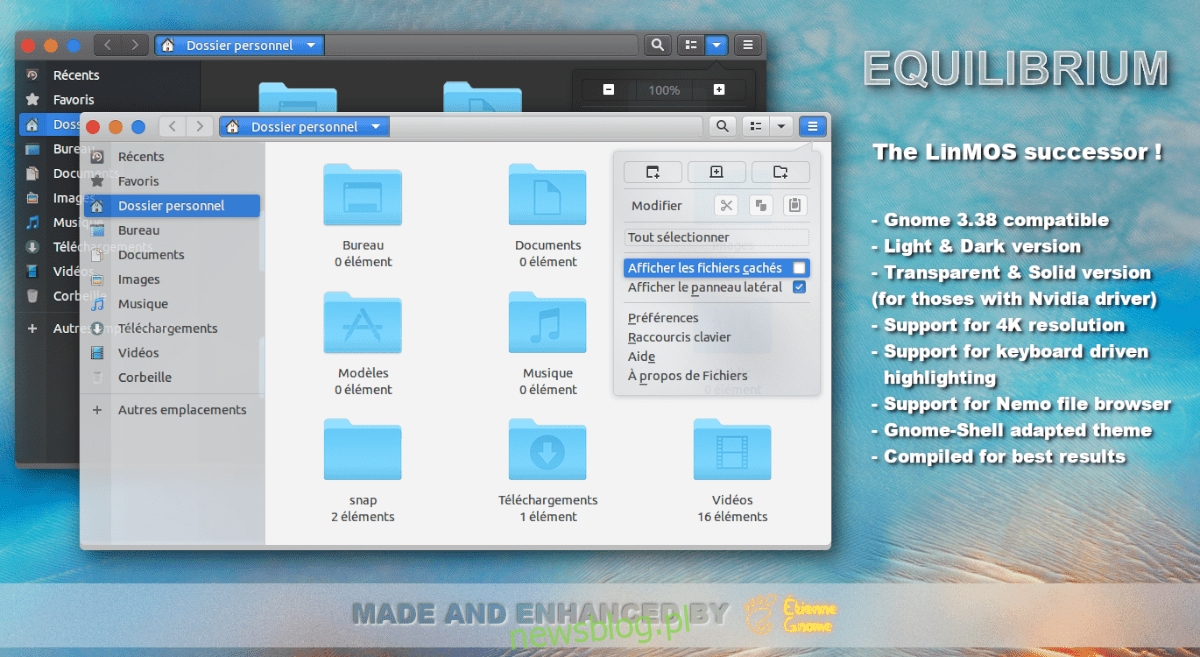
Motyw Equilibrium jest teraz zainstalowany na Twoim komputerze, ale to nie koniec przewodnika. Nie możesz zacząć używać motywu Equilibrium bez uprzedniego ustawienia go jako domyślnego motywu GTK.
Aby ustawić Equilibrium jako domyślny motyw GTK w systemie Linux, spójrz na listę linków poniżej. Każde z łączy prowadzi do szczegółowego przewodnika na temat zmiany domyślnego motywu GTK na pulpicie systemu Linux.